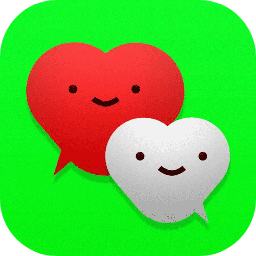苹果手机如何截屏快点
日期: 来源:机蟹游戏
苹果手机已经成为了人们生活中必不可少的一部分,而在使用苹果手机的过程中,我们经常会遇到需要截屏的情况,无论是想保存一张有趣的聊天截图,还是记录下重要的信息,截屏功能都能帮助我们快速完成。在iPhone上如何实现快速截屏呢?本文将为大家介绍一些简单的方法,让我们能够更加便捷地进行截屏操作。无论您是新手还是老手,相信这些技巧都会对您有所帮助。让我们一起来了解一下吧!
如何在iPhone上实现快速截屏
操作方法:
1.在手机上找到设置图标,点击打开
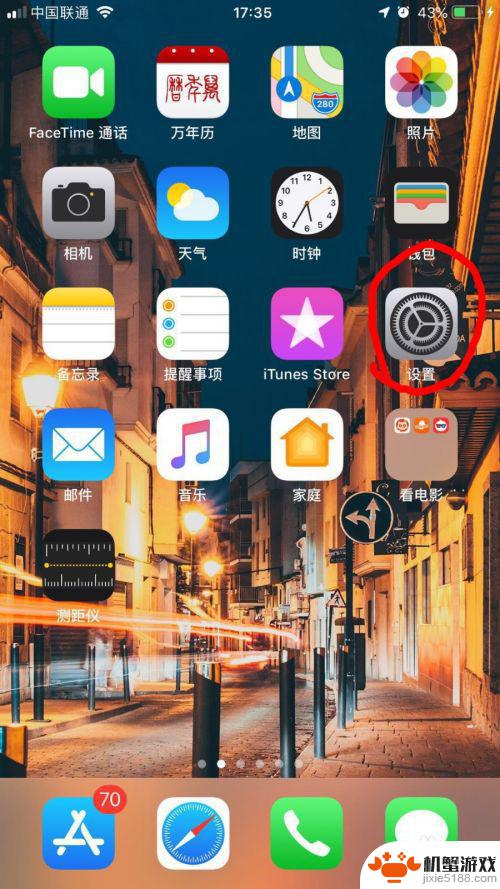
2.打开设置界面后往下拉一点。就可以看那个通用栏。点击通用栏打开
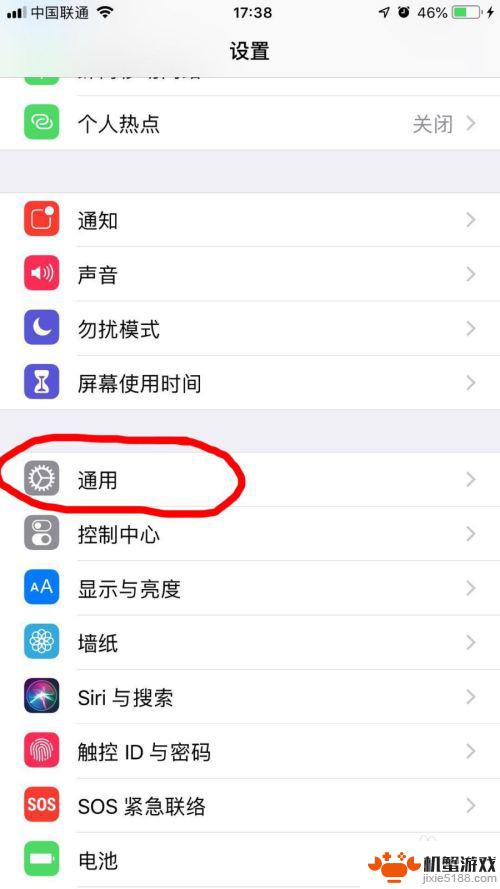
3.打开通用栏,就看到有个辅助功能,点击辅助功能打开
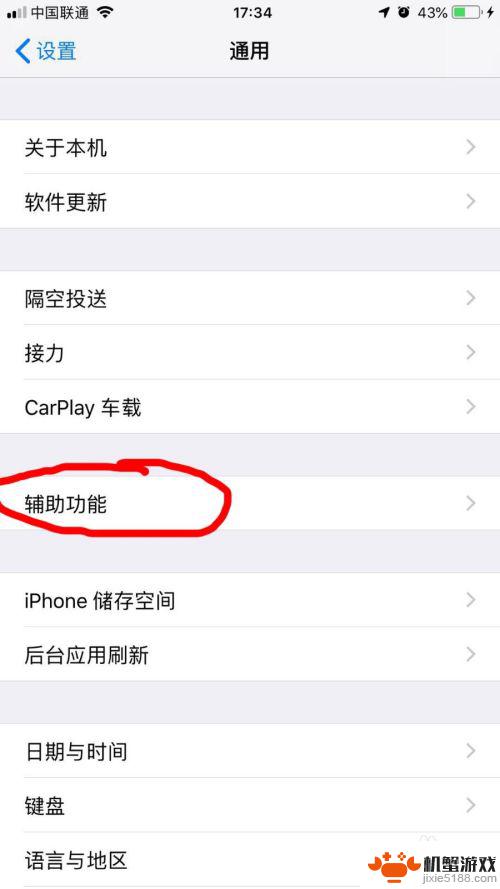
4.打开辅助功能后,往下拉一点。可以看到有个辅助触控,点击辅助触控打开
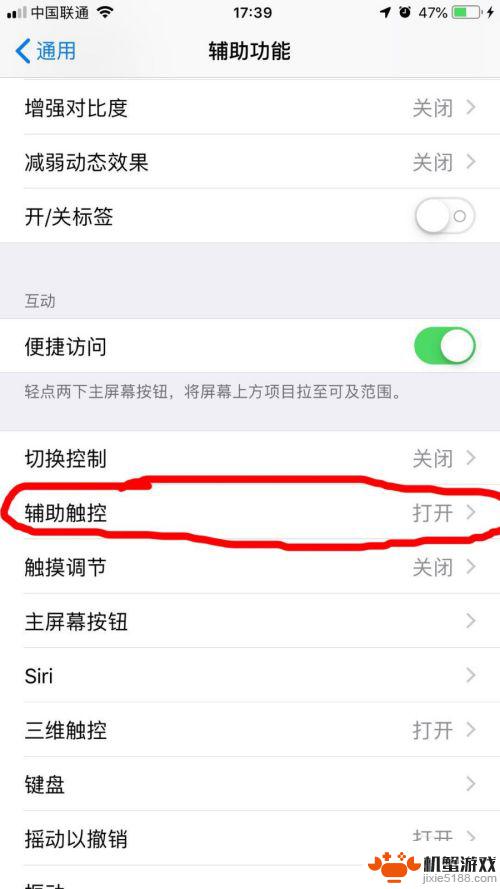
5.打开辅助触控后:
1、把上方的辅助触控开启
2、下面一点有个自定操作,点开那个轻点两下设置为屏幕快照
这样就完成了,在手机屏幕上就会出现一个悬浮小球,只需要双击这个小球就可以快速截屏,小球也可以拖放到任何的位置,很方便。
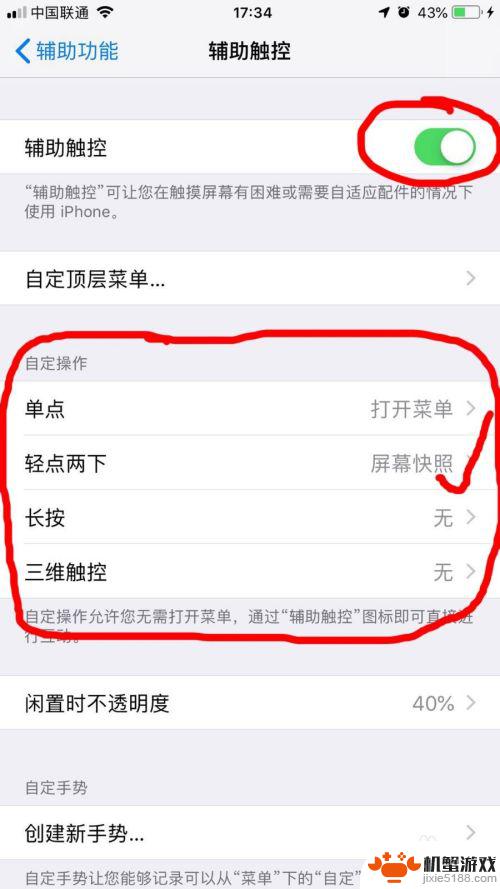
以上是关于如何快速截屏的全部内容,如果您遇到相同情况,可以按照这些方法来解决。